Cómo añadir una página a un PDF
Añadir una página a un documento PDF es una tarea común que puede realizarse utilizando diversas técnicas y herramientas de software. Lee este artículo para descubrir qué programas y recursos online tenemos a nuestra disposición.

ONLYOFFICE (online/escritorio)
ONLYOFFICE es una potente suite ofimática que ofrece un conjunto de editores para crear, editar y gestionar documentos, incluidos los archivos PDF.
La última versión 8.1 permite añadir fácilmente páginas a un archivo PDF. Hay dos métodos a elegir, vamos a ver cómo funcionan.
En primer lugar, abre ONLYOFFICE PDF Editor y el archivo que necesitas. En la pestaña Inicio, haz clic en Editar PDF.

Ahora, en la barra de herramientas de la izquierda, haz clic en Miniaturas de página para ver todas las páginas que componen el documento.

Después, haz clic con el botón derecho en una página y elige si quieres insertar una página en blanco antes o después de la actual.

Tu página aparecerá en el lugar elegido.

En otro caso, puedes hacer clic en la pestaña Insertar de la barra de herramientas y, a continuación, en Página en blanco. Como siempre, elige si quieres insertar una página en blanco antes o después de la actual.

Y ya está, es más fácil hacerlo que decirlo. Si quieres probar ONLYOFFICE PDF Editor, puedes probarlo online creando una cuenta ahora mismo, o descargar la versión de escritorio para Windows, macOS y Linux. ¡Es gratis!
EMPEZAR ONLINE APP DE ESCRITORIO
Adobe Acrobat (escritorio)
El formato PDF es nativo de Adobe Acrobat, por lo que esta herramienta tiene todo lo necesario para editar documentos. Sin embargo, la mayoría de las funciones son de pago.
A continuación te explicamos cómo añadir una página a un documento PDF con Adobe Acrobat:
- Abre Adobe Acrobat en tu ordenador.
- Selecciona el archivo PDF que deseas editar.
- Haz clic en la herramienta Organizar páginas en el panel derecho (o en el izquierdo, según la versión que estés utilizando).
- Elige Insertar y selecciona Desde archivo para insertar una página de otro documento o Página en blanco para añadir una nueva página en blanco.
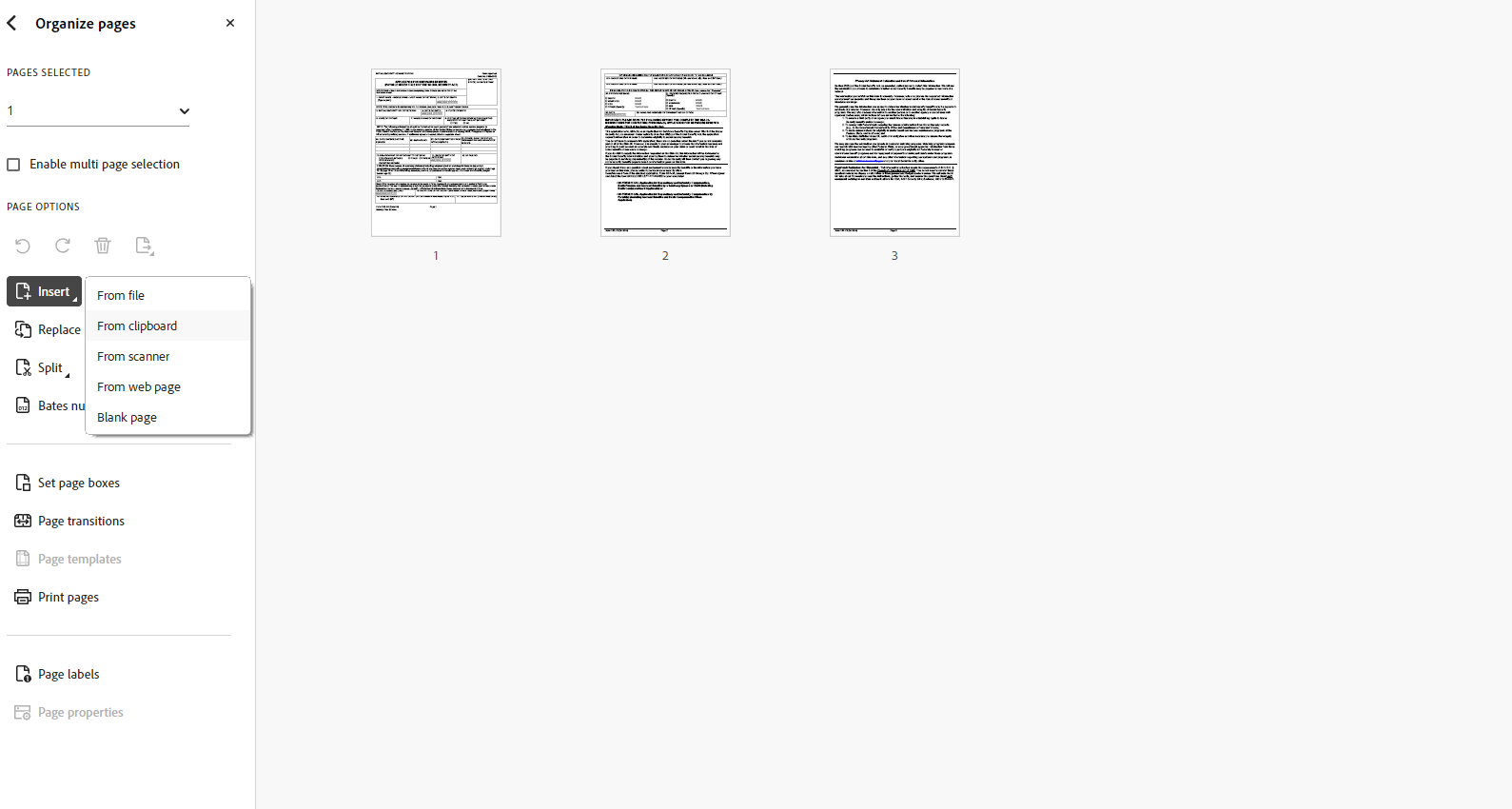
OrganizePDF (online)
Para aquellos que necesitan una herramienta online rápida y sin complicaciones, ILovePDF ofrece la herramienta OrganizePDF para ordenar, añadir y eliminar páginas.
Haz clic en Seleccionar archivo PDF y carga tu documento.
A continuación, haz clic en el icono en forma de cruz que aparece entre las páginas para añadir una página en blanco
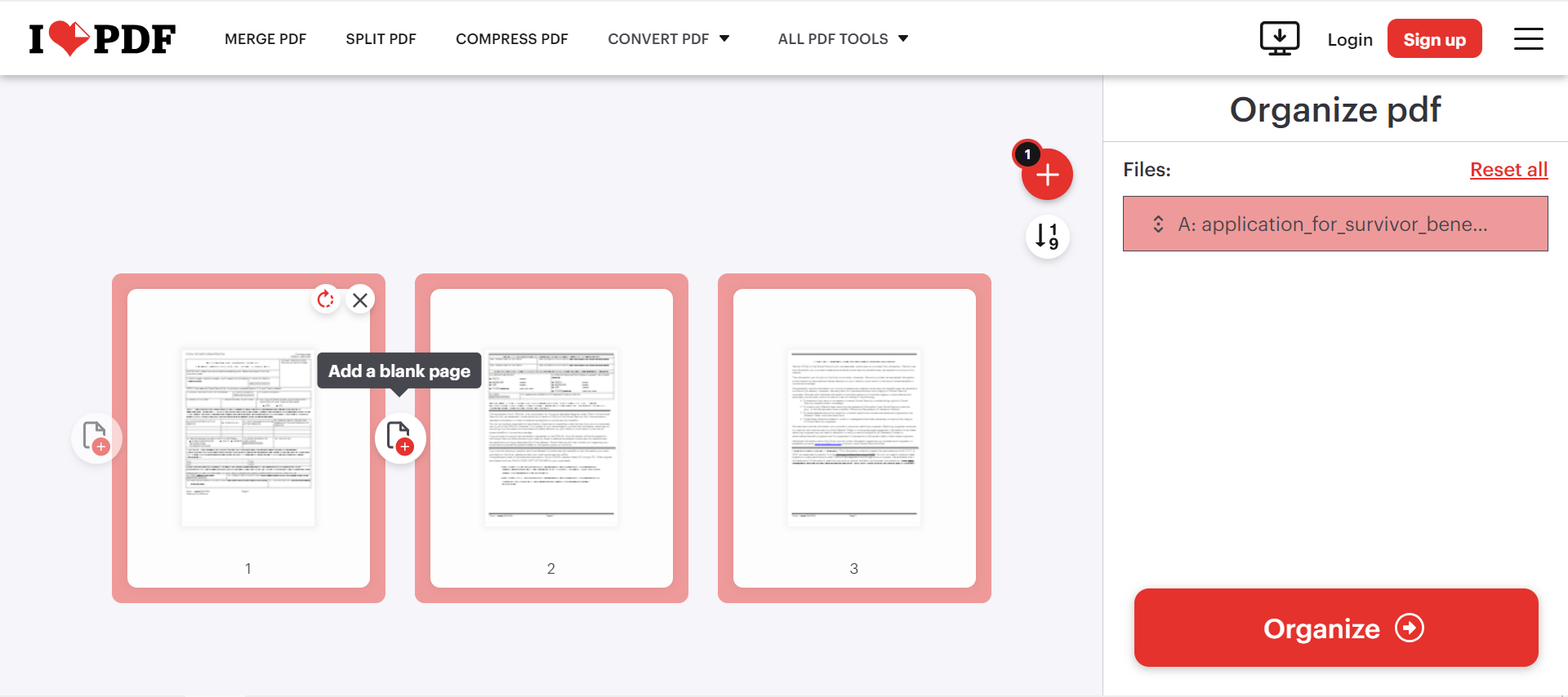
Si necesitas añadir una página existente, haz clic en la cruz roja de la esquina superior derecha.
Una vez que hayas terminado, haz clic en Organizar en el panel inferior derecho y espera un par de segundos. Después, podrás descargar el nuevo archivo.
Vista Previa (escritorio, para macOS)
Los usuarios de MacOS encontrarán la aplicación Vista Previa instalada en sus ordenadores. Aunque puede que no sea la aplicación ideal para realizar cambios más complejos, sigue siendo una buena opción para tareas más sencillas, como añadir páginas.
- Abre la aplicación y carga el archivo PDF.
- Selecciona una página, haz clic en Editar y elige Insertar. Puedes elegir entre insertar una página en blanco o una página de un archivo.
También puedes hacer clic en el botón Ver -> Añadir situado en la parte inferior de la barra lateral y, a continuación, elegir Insertar desde archivo o Insertar página en blanco.
Crea tu cuenta gratuita de ONLYOFFICE
Visualiza, edita y colabora en documentos, hojas, diapositivas, formularios y archivos PDF en línea.



